Rapportering for flere momsregistreringer
Denne artikel forklarer, hvordan du foretager flere momsregistreringer fra en enkelt juridisk enhed. Denne funktion er kun tilgængelig for følgende lande eller områder:
- Østrig
- Belgien
- Tjekkiet
- Danmark
- Estland
- Finland
- Frankrig
- Tyskland
- Italien
- Litauen
- Nederlandene
- Norge
- Polen
- Spanien
- Sverige
- Schweiz
- Storbritannien
Omfanget af rapportering er begrænset til generering af følgende rapporter:
For et overblik over funktionaliteten, se følgende TechTalk-session fra den 29. september 2021: Momsindberetning for flere momsregistreringer i en enkelt juridisk enhed.
Forudsætninger
Før du begynder, skal følgende forudsætninger være konfigureret:
- Momsberegningstjeneste. Du kan finde flere oplysninger under Momsberegning.
- Understøttelse af flere momsregistreringsnumre. Du kan finde flere oplysninger i Flere momsregistreringsnumre.
Aktivere funktioner i funktionsstyring
Gå til Arbejdsområder>Funktionsstyring.
Vælg og aktivér følgende funktioner på listen:
- Intrastat-rapportering for flere momsregistreringer
- Rapportering til EU-listesystemet for flere momsregistreringer
- EU-salgslisteoverførsel baseret kun på momstransaktioner
- Momsopgørelse for flere momsregistreringer
Bemærk
Hvis du overfører mellem lagersteder i forskellige lande/områder, der har en momsregistrering, skal du også aktivere Moms i overførselsordre-funktionen og konfigurere Momsberegningstjenesten for moms i flytteordrer. Du kan finde flere oplysninger i Understøttelse af momsfunktion til flytteordrer.
Aktivere funktion for en bestemt juridisk enhed
- Gå til Moms>Konfiguration>Momskonfiguration>Parametre for momsberegning.
- Under fanen Generelt skal du angive Aktivér momsservice til Ja.
- På fanen Flere momsregistreringer skal du indstille Momsopgørelse, EU-salgsliste og Intrastat til Ja for at aktivere momsindberetning, EU-salgslisterapportering eller Intrastat-rapportering for den valgte juridiske enhed.
Bemærk
Kun land/område-specifikke funktioner, der gælder for land/område i den primære adresse i den valgte juridiske enhed er tilgængelige. Formater til momsangivelsen, EU-salgslisten og Intrastat er tilgængelige for lande/områder med andre momsregistreringer. Anden lande-/områdespecifik funktionalitet, der er gældende for landene/områderne til andre momsregistreringer, er ikke tilgængelig i denne juridiske enhed.
Konfigurere lande-/områdeegenskaber for flere momsregistreringer
Gå til Moms>Opsætning>Udenrigshandel>Udenrigshandelsparametre.
På fanen Egenskaber for land/område skal du konfigurere følgende lande-/områdetyper: EU, EFTA eller Tredjeland/-område.
Følgende oplysninger gælder for dokumenter om varebevægelser mellem lande/områder i Den Europæiske Union (EU), undtagen bevægelser inden for samme land/område (f.eks. fra Belgien til Belgien):
- Som standard er listekoden EU-handel, og den overføres til EU-salgslisten.
- Dokumenter overføres til Intrastat.
Bemærk
Hvis land/område for den juridiske enheds primære adresse er et EU-medlemsland, skal det angives som et EU (ikke Indenlandsk) landetype på fanen Egenskaber for land/område.
Intrastat-rapportering for flere momsregistreringer
Konfigurere Intrastat for flere momsregistreringer
Intrastat-parametre, der er specifikke for en juridisk enhed, gælder for alle momsregistreringer, der er oprettet for den pågældende juridiske enhed.
Gå til Moms>Opsætning>Udenrigshandel>Udenrigshandelsparametre.
På fanen Intrastat skal du angive parametre i følgende paneler:
- Generelt: Transaktionskoder, arbejder, momsmyndighed.
- Minimumgrænse
- Overførsel
- Checkkonfiguration
- Afrundingsregler
- Elektronisk rapportering for lande/områder
- Varekodehierarki
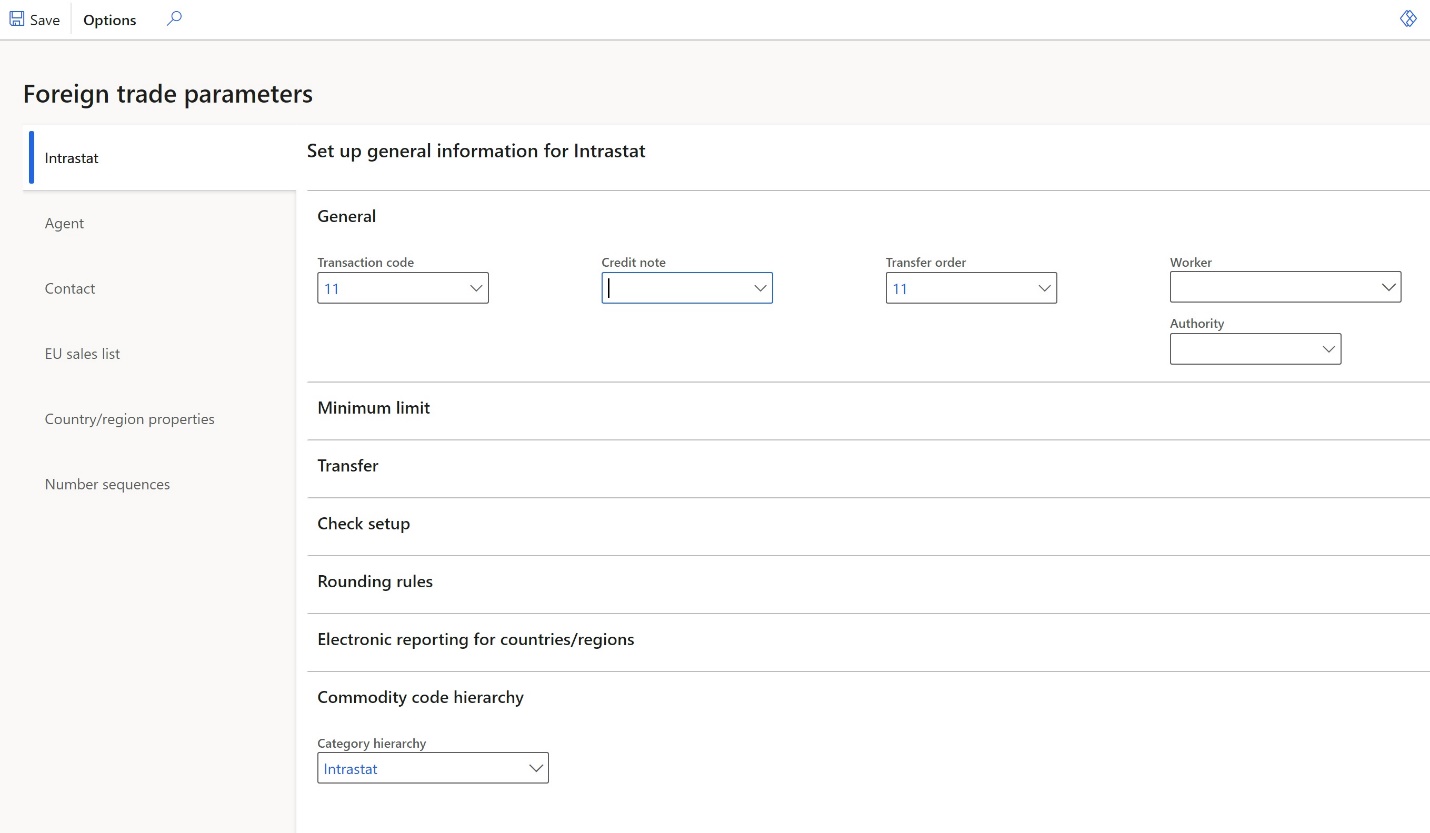
Gå til Moms>Opsætning>Udenrigshandel>Komprimering af Intrastat for at opsætte Intrastat-komprimeringsregler. Alle momsregistreringer har samme opsætning for kompressionsregler.
Få flere oplysninger om, hvordan du kan konfigurere Intrastat, i Oversigt over Intrastat.
Konfigurere Intrastat-rapporteringsformater
Gå til Moms>Opsætning>Udenrigshandel>Udenrigshandelsparametre.
På fanen Intrastat på Elektronisk rapportering for lande/områder skal du vælge Intrastat-rapporteringsformatet for hver land/område for din momsregistrering.
I feltet Tilknytning af filformat skal du vælge elektronisk rapporteringsformat til Intrastat-fileksport. Vælg for eksempel Intrastat (DE) for Tyskland (DEU).
I feltet Tilknytning af rapportformat skal du vælge ER-formatet for rapportlayout til udskrivning, for eksempel skal du vælge Intrastat-rapport.
Afkrydsningsfeltet Forskellige gebyrer pr. kilogram er tilgængeligt, når feltet Land/område er indstillet til ITA (Italien). Markér dette afkrydsningsfelt for at beregne tillæg ved at multiplicere omkostningerne for hvert kilogram og varernes vægt i kilogram. Hvis dette afkrydsningsfelt er ryddet, beregnes diverse gebyrer som en procentdel af fakturabeløbet. Du kan få flere oplysninger i Forskellige gebyrer pr. kg i en Intrastat-opgørelse.
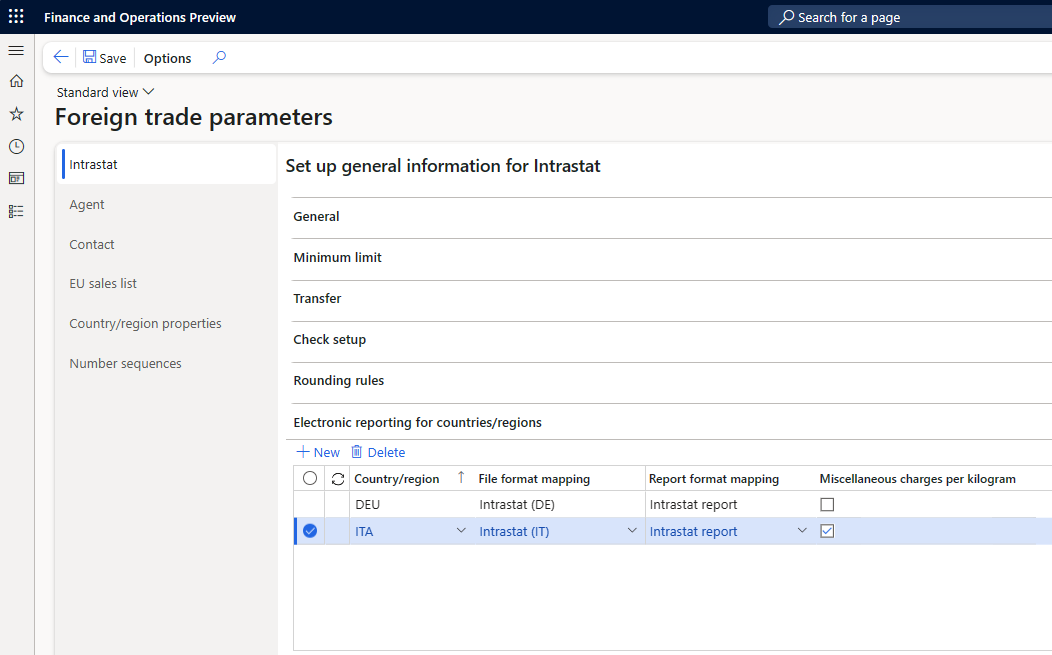
Bemærk
Du kan vælge et ER-format, hvis feltet ISO-landekode i panelet ISO-landekode er tomt i dette format.
Følgende tabel viser de tidligste ER-formatversioner, som du kan vælge formatet til.
Frigiv Land/område ER-format 10.0.19 Alt Intrastat model.version.16 10.0.19 Nederlandene Intrastat (NL).version.1.3 10.0.20 Frankrig Intrastat INTRACOM (FR).version.13.5
Intrastat SAISUNIC (FR).version.1.310.0.20 Storbritannien (Nordirland) Intrastat (UK).version.1.2 10.0.21 Østrig Intrastat (AT).version.16.3 10.0.21 Tyskland INSTAT XML (DE).version.22.9.9 10.0.21 Spanien Intrastat (ES).version.16.7 10.0.21 Sverige Intrastat (SE).version.16.4 10.0.23 Finland Intrastat (FI).version.2.3 10.0.23 Danmark Intrastat (DK).version.25.4 10.0.23 Polen Intrastat (PL).version.25.5 10.0.25 Belgien Intrastat (BE).version.2.9 10.0.34 Den Tjekkiske Republik Intrastat (CZ).version.24.6 10.0.38
10.0.37 - build 10.0.1725.25
10.0.36 - build 10.0.1695.56Italien Intrastat (IT).version.24.36
Du kan finde flere oplysninger under Downloade ER-konfigurationer fra det globale lager i konfigurationstjeneste.
Overføre og rapportere Intrastat
Gå til Moms>Erklæringer>Udenrigshandel>Intrastat.
Vælg Overfør.
I dialogboksen Momsregistreringsnummer skal du vælge det momsregistreringsnummer, der skal overføres transaktioner for, og derefter vælge OK.
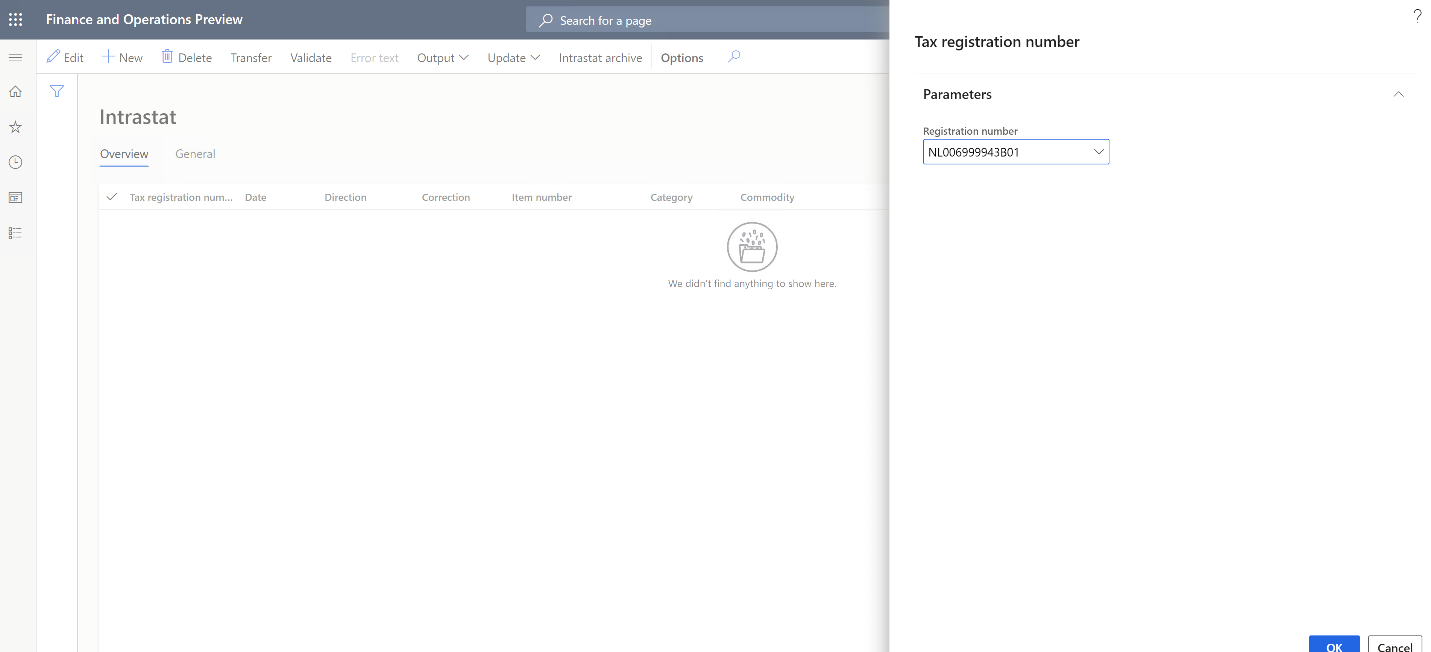
I Intrastat (overførsel)-dialogboksen skal du vælge de dokumenter, der skal overføres: Fritekstfaktura, Kundefaktura, Debitorfølgesedler, Kreditorfaktura, Kreditorproduktkvitteringer, Projektfaktura eller Flytteordre. Vælg derefter OK.
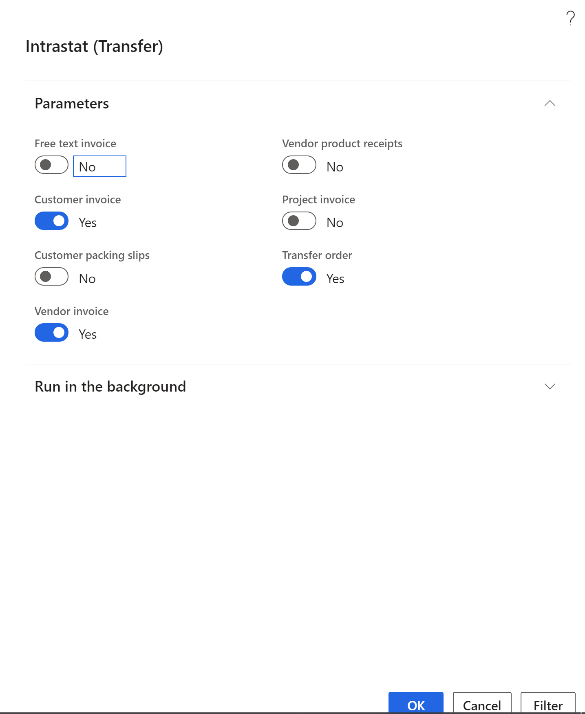
Transaktioner for den valgte momsregistrering og dokumenter overføres. Gennemgå transaktionerne, og foretag eventuelle nødvendige reguleringer.
Bemærk
I udgivelserne 10.0.19 og 10.0.20 har Intrastat Overførsel-funktion lande-/områdespecifik logik, der endnu ikke er dækket af Intrastat-overførsel for flere moms-id'er-funktionen for følgende lande/områder: Tjekkiet, Finland, Tyskland, Ungarn, Italien, Letland, Litauen, Polen og Spanien.
Vælg Output>Rapport.
I dialogboksen Momsregistreringsnummer skal du vælge det momsregistreringsnummer, der skal genereres Intrastat-rapport for, og derefter vælge OK.
I dialogboksen Intrastat-rapport skal du i felterne Fra dato og Til dato definere perioden for Intrastat-rapporten.
Indstil Generér fil til Ja for at generere en elektronisk rapporteringsfil. Derefter skal du i Filnavn indtaste navnet på den elektroniske outputfil, hvis det er relevant.
Indstil Generér rapport til Ja for at generere en Microsoft Excel-rapport. Derefter skal du i Rapportfilnavn indtaste navnet på Excel-outputfilen, hvis det er relevant.
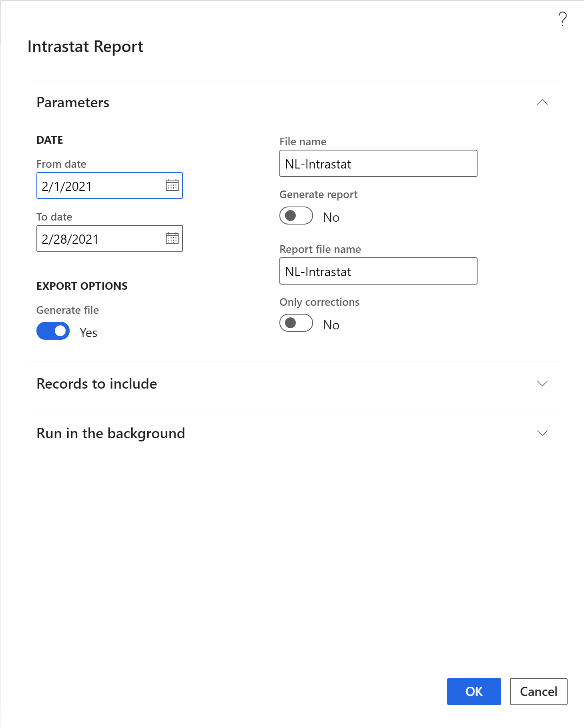
Dialogboksen indeholder også lande-/områdespecifikke felter, der er påkrævet i den lande-/områdespecifikke Intrastat-rapport. Angiv felterne efter behov.
Vælg OK for at generere rapporten.
Rapportering til EU-listesystemet for flere momsregistreringer
Konfigurere EU-listesystemet
Konfigurer momskoder
Gå til Moms>Salgsmoms>Momskoder.
Opret unikke momskoder for hver af dine momsregistreringer.
Under Rapportopsætning i EU-listesystem-sektionen skal du indstille Udelukket til Ja, hvis momstransaktioner med en valgt momskode ikke må overføres til EU-listesystemet.
I sektionen Lande-/områdetype skal du i feltet Lande-/områdetype definere momstransaktionstypen for momsindberetning: EU, Indenlandsk eller Tredjeland.
Denne indstilling er obligatorisk i nogle lande/områder, såsom Storbritannien.
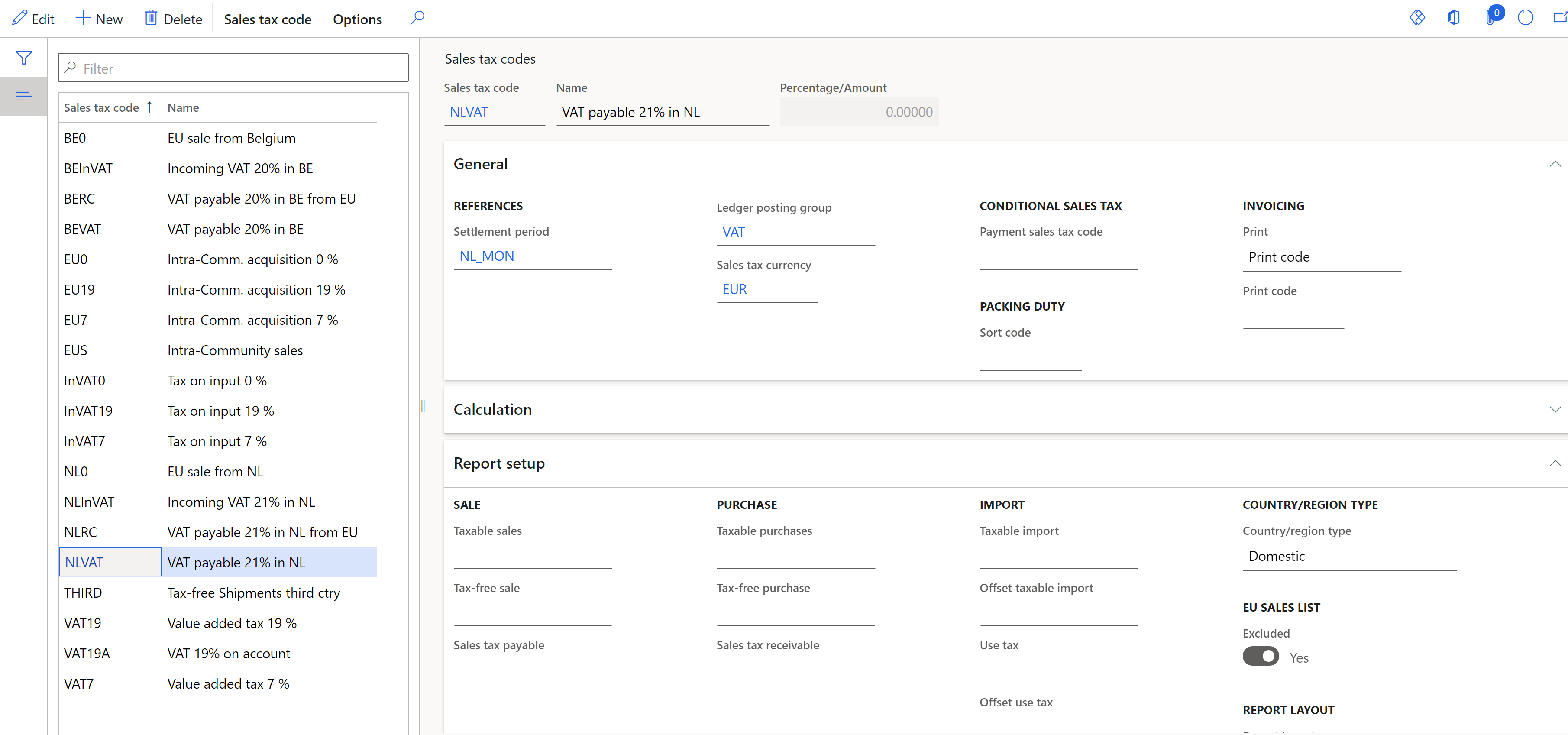
Konfigurer varemomsgrupper
- Gå til Moms>Salgsmoms>Varemomsgrupper.
- I feltet Rapporteringstype skal du vælge rapporteringstypen for EU-salgslisterapportering: Vare, Service eller Investering (for Belgien).
Konfigurere parametre for EU-listesystemet
Alle momsregistreringer har de samme indstillinger for EU-listesystemets parametre.
- Gå til Moms>Opsætning>Udenrigshandel>Udenrigshandelsparametre.
- På fanen EU-listesystem skal du indstille parametrene på fanerne Overførsel og Afrundingsregler.
Bemærk
Hvis en af dine momsregistreringer er i Polen eller Ungarn (lande/områder, der rapporterer køb foruden salg), skal du indstille Overfør køb til Ja.
Konfigurere rapporteringsformater for EU-listesystemet
Gå til Moms>Opsætning>Udenrigshandel>Udenrigshandelsparametre.
På fanen EU-listesystem på Elektronisk rapportering for lande/områder skal du vælge rapporteringsformatet EU-listesystem for hver land/område for din momsregistrering.
I feltet Tilknytning af filformat skal du vælge ER-format til det elektroniske rapporteringsformat EU-listesystem. For Nederlandene skal du f.eks. vælge EU-listesystem (NL).
I feltet Tilknytning af rapportformat skal du vælge ER-formatet for rapportlayout til udskrivning. Vælg enten Rapport over EU-listesystem efter rækker eller Rapport over EU-listesystem efter kolonner.
I feltet Indberet kasserabat skal du vælge Ja, hvis det valgte land/områdes kasserabat skal overføres til EU-listesystemet. Vælg Nej, hvis det valgte land/områdes kasserabat ikke skal overføres til EU-listesystemet. Lad værdien være angivet som standard, hvis den værdi, der er angivet i feltet Rapport kasserabat i oversigtspanelet Overførsel, skal anvendes på det valgte land/område.
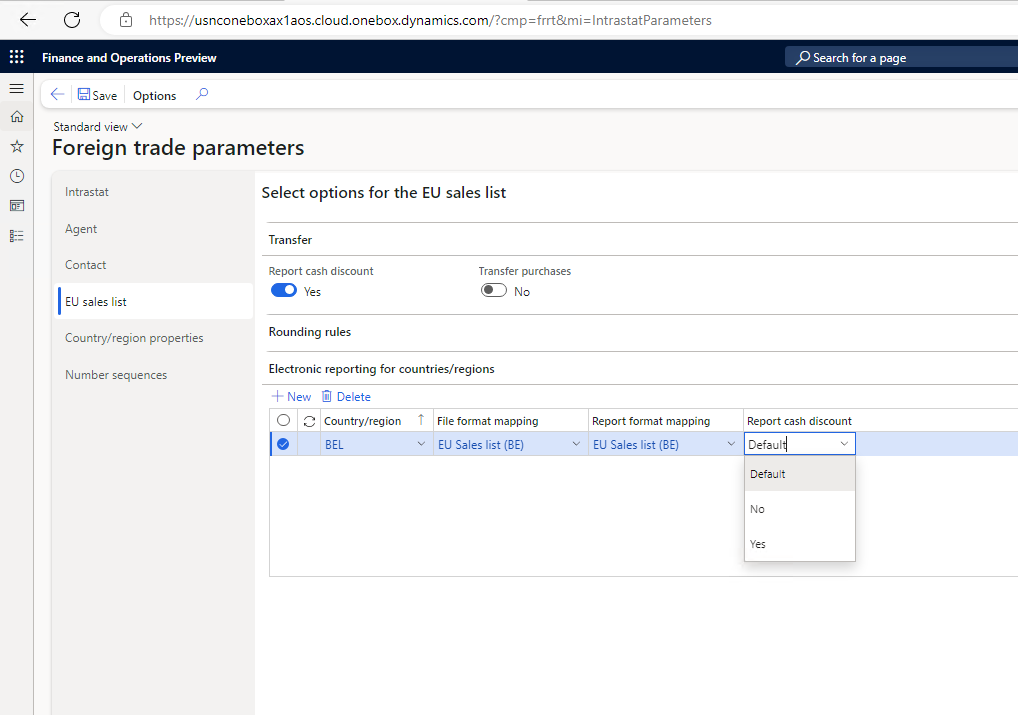
Bemærk
Du kan vælge et ER-format, hvis feltet ISO-landekode i panelet ISO-landekode er tomt i dette format.
Følgende tabel viser de tidligste ER-formatversioner, som du kan vælge formatet til.
Frigiv Land/område ER-format 10.0.19 Alt EU-listesystem model.version.9 10.0.19 Nederlandene EU-listesystem (NL).version.1.10 10.0.20 Frankrig EU-listesystem (FR).version.1.2 10.0.20 Storbritannien (Nordirland) EU-listesystem XML (UK).version.9.6
EU-listesystem TXT (UK).version.9.710.0.21 Østrig EU-listesystem (AT).version.9.5 10.0.21 Tyskland EU-listesystem (DE).version.9.5 10.0.21 Spanien EU-listesystem (ES).version.9.2 10.0.21 Sverige EU-listesystem (SE).version.13.7 10.0.23 Finland EU-listesystem (FI).version.2.5 10.0.23 Danmark EU-listesystem (DK).version.13.4 10.0.24 Polen EU-listesystem (PL).version.14.7 10.0.25 Belgien EU-listesystem (BE).version.2.3 10.0.33 Den Tjekkiske Republik EU-listesystem (CZ).version.15.9
Overføre og indberette til EU-listesystemet
Gå til Moms>Erklæringer>Udenrigshandel>EU-salgsliste.
Vælg Overfør.
I dialogboksen Momsregistreringsnummer skal du vælge det momsregistreringsnummer, der skal overføres transaktioner for, og derefter vælge OK.
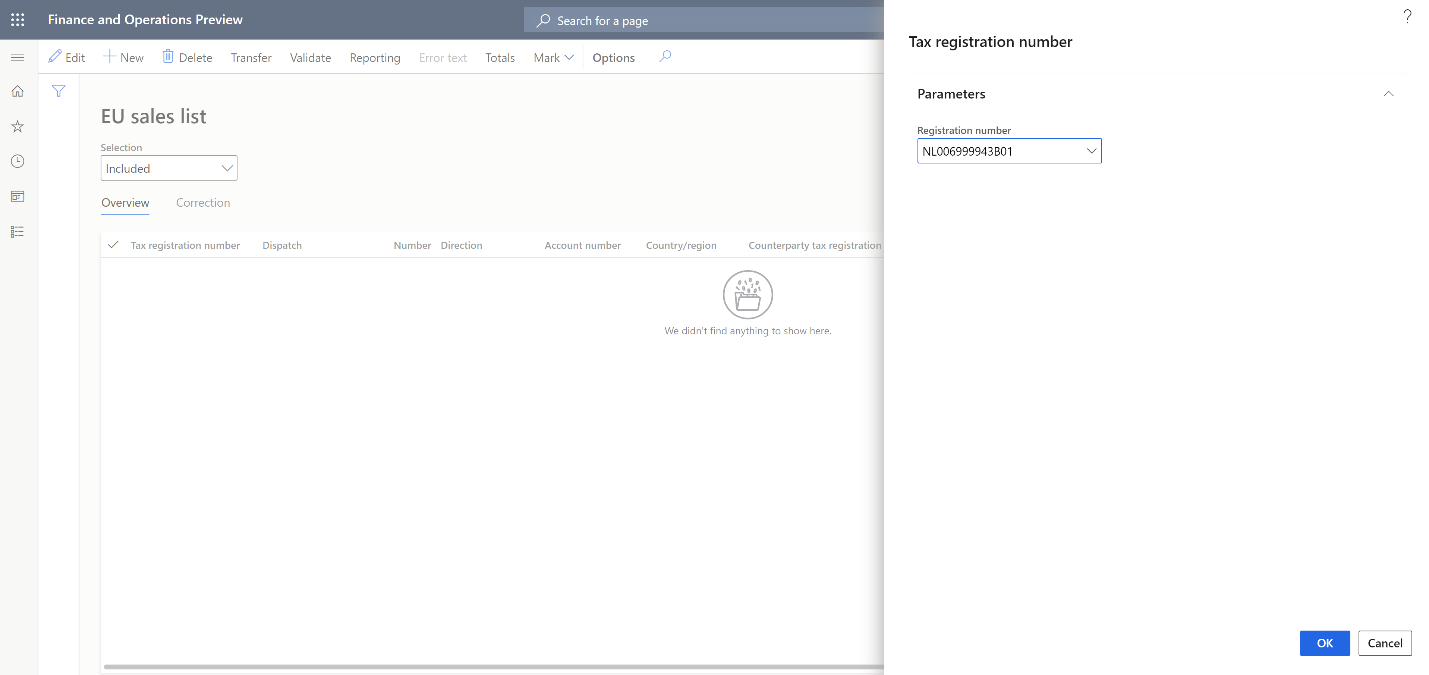
I dialogboksen Overfør transaktioner til EU-listesystemet skal du vælge de dokumenter og rapporteringstyper, der skal overføres.
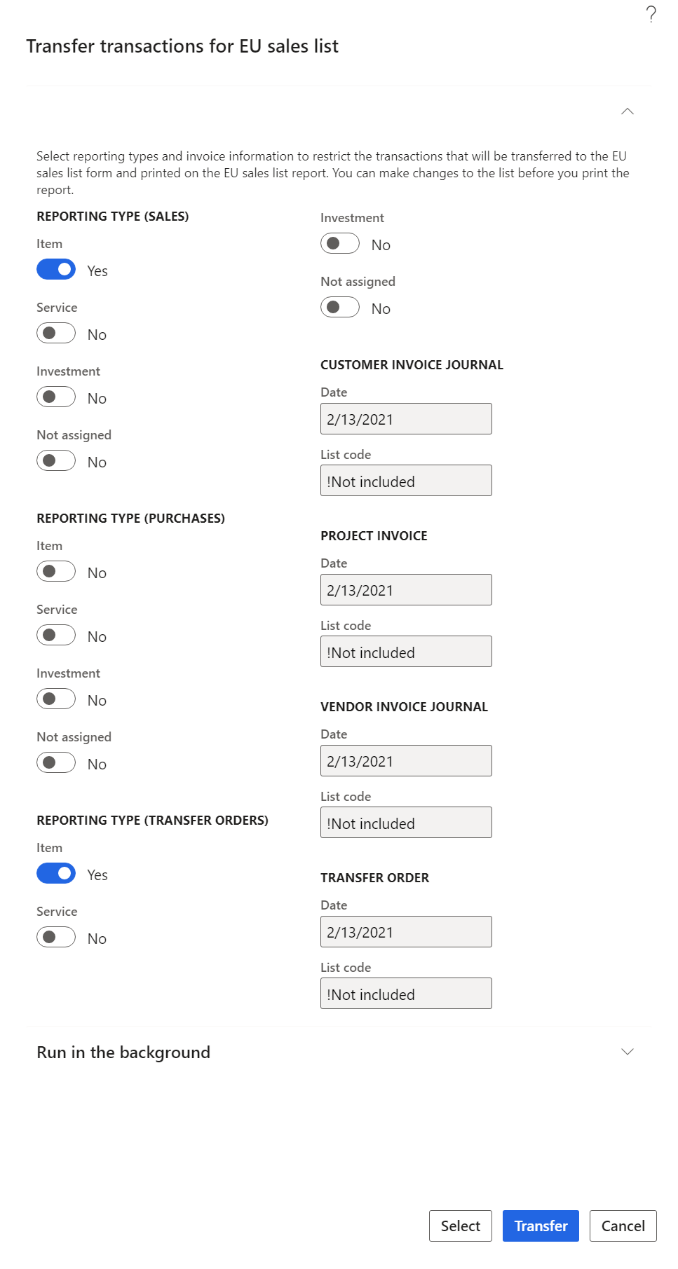
Vælg Vælg for at justere standardfilteret for transaktioner, der skal overføres, og vælg derefter Overfør.
Transaktioner for den valgte momsregistrering, dokumenter og rapporteringstyper overføres. Gennemgå transaktionerne, og foretag eventuelle nødvendige reguleringer.
Vælg Rapportering.
I dialogboksen Momsregistreringsnummer skal du vælge det momsregistreringsnummer, der skal genereres EU-listesystem-rapport for, og derefter vælge OK.
I dialogboksen EU-rapportering i feltet Fra dato skal du angive den første dato for generering af EU-listesystemrapporten.
Indstil Generér fil til Ja for at generere en elektronisk rapporteringsfil. Derefter skal du i Filnavn indtaste navnet på den elektroniske outputfil.
Indstil Generér rapport til Ja for at generere en Excel-rapport. Derefter skal du i Rapportfilnavn indtaste navnet på Excel-outputfilen.
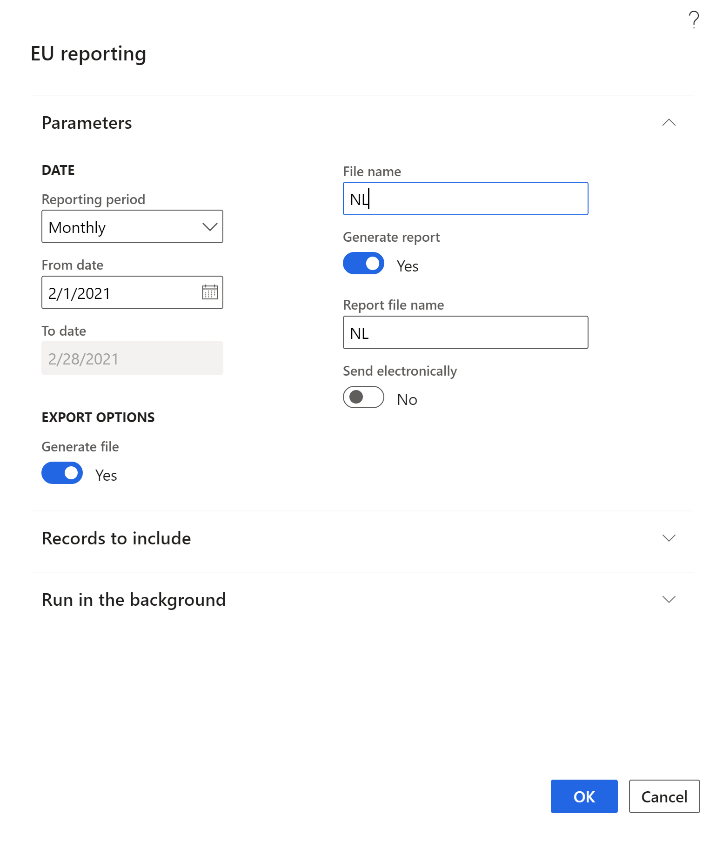
Dialogboksen indeholder også lande-/områdespecifikke felter, der er påkrævet i den lande-/områdespecifikke EU-listesystemrapport. Angiv felterne efter behov.
Vælg OK for at generere rapporten.
Momsopgørelse for flere momsregistreringer
Konfigurere indberetning af momsangivelse
Gå til Moms > Opsætning > Parametre > Finansparametre.
På fanen Salgsmoms på Elektronisk rapportering for lande/områder skal du vælge momsrapporteringsformater for hvert land/område for din momsregistrering.
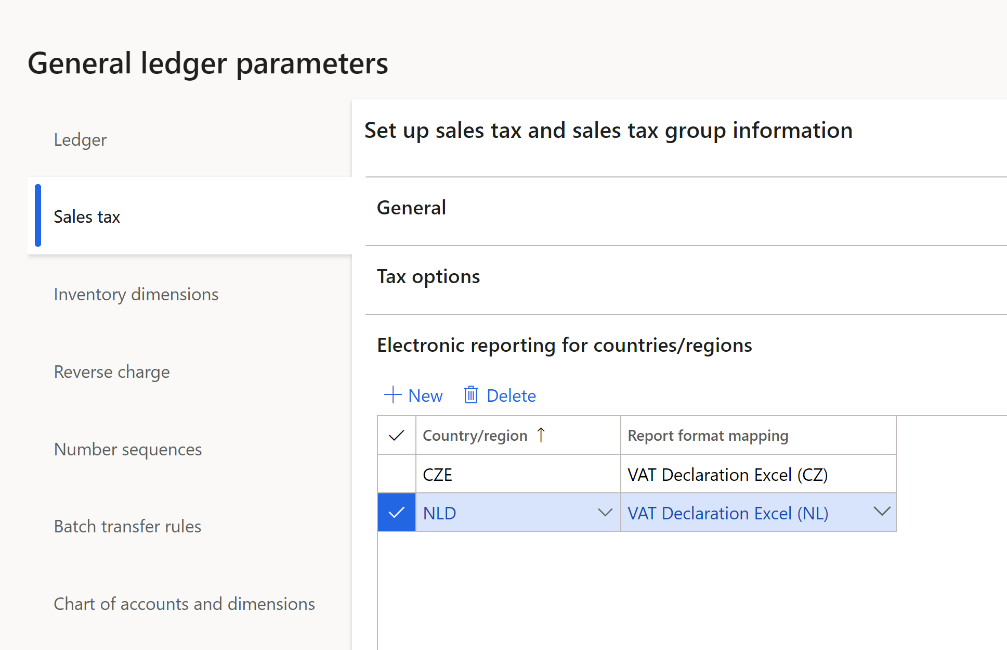
Bemærk
Du kan vælge et ER-format, hvis feltet ISO-landekode i panelet ISO-landekode er tomt i dette format.
Følgende tabel viser de tidligste ER-formatversioner, som du kan vælge formatet til. Læs den relaterede artikel for at få flere oplysninger om, hvordan du kører momsangivelse for specifikke lande/områder.
Frigiv Land/område ER-format Link til artikel 10.0.19 Alt Momsopgørelsesmodel.version.85
Tilknytning af momsopgørelsesmodel.version.85.13810.0.13 Den Tjekkiske Republik Momsopgørelse XML (CZ).version.64.66
Momsopgørelse XML (CZ).version.64.66.65
Momsopgørelse Excel (CZ).version.64.66.25Momsopgørelse (Den Tjekkiske Republik) 10.0.19 Nederlandene Momsopgørelse XML (NL).version.85.14
Momsopgørelse Excel (NL).version.85.14.17Momsangivelse (Nederlandene) 10.0.20 Frankrig Momsopgørelse Excel (FR).version.85.15 Momsopgørelse (Frankrig) 10.0.21 Storbritannien MTD-momsimportmodeltilknytning (UK).version.31.36
Tilknytning af momsopgørelsesmodel.version.95.158
Momsopgørelse Excel (UK).version.32.30.16
Momsopgørelse JSON (UK).version.32.31Forberede integration med momsdigitalisering (MRD) til moms 10.0.21 Sverige Momsopgørelse XML (SE).version.95.11
Momsopgørelse Excel (SE).version.95.11.13Momsopgørelse (Sverige) 10.0.21 Schweiz Momsopgørelsesmodel.version.96
Tilknytning af momsopgørelsesmodel.version.96.164
Momsopgørelse XML (CH).version.96.16
Momsopgørelse Excel (CH).version.96.16.9Momsopgørelse (Schweiz) 10.0.22 Østrig Momsopgørelse XML (AT).version.101.23
Momsopgørelse Excel (AT).version.101.23.17Momsopgørelse (Østrig) 10.0.23 Tyskland Momsopgørelse XML (DE).version.101.16
Momsopgørelse Excel (DE).version.101.16.12Momsangivelse (Tyskland) 10.0.21 Norge Momsopgørelsesmodel.version.112
Tilknytning af momsopgørelsesmodel.version.112.192
Momsopgørelse XML (NO).version.112.54
Momsopgørelse Excel (NO).version.112.54.39Momsopgørelse med direkte indsendelse til Altinn 10.0.23 Spanien Momsopgørelse TXT (ES).version.101.28
Momsopgørelse Excel (ES).version.101.28.17Momsopgørelse (Spanien) 10.0.25 Danmark Momsopgørelse Excel (DK).version.101.8
Momsopgørelse XML (DK).version.101.15.7Momsopgørelse (Danmark) 10.0.29 Polen Standardrevisionsfil (SAF-T).version.129
Modeltilknytning af standardrevisionsfil.version.131.283
JPK-V7M XML-format (PL).version.129.221
JPK-V7M Excel-format (PL).version.129.221.70Momsopgørelse (Polen) 10.0.36 Estland Momsopgørelsesmodel.version.150
Tilknytning af momsopgørelsesmodel.version.150.317
Momsopgørelse XML (EE).version.150.21
Momsopgørelse Excel (EE).version.150.21.17Momsopgørelse (Estland) 10.0.39 Italien Momsopgørelsesmodel.version.153
Tilknytning af momsopgørelsesmodel (IT).version.153.320.4
Momsopgørelse PDF (IT).version.153.19Konfigurere og indberette italienske momsregnskaber 10.0.41 Litauen Momsopgørelsesmodel.version.156
Modeltilknytning for momsopgørelse.version.156.329
XML til momsopgørelse (LT).version.156.10
Momsopgørelse Excel (LT).version.156.10.9Momsopgørelse for de forskellige opgørelser (FR0600) Bemærk!
Momsopgørelsen for Polen (JPK-V7) understøttes kun ved at bruge den elektroniske meddelelsesfunktionalitet. Du kan finde flere oplysninger under Momsopgørelse med registre (JPK-V7, VDEK).
Generere en momsopgørelse for flere momsregistreringer
Gå til Moms>Erklæringer>Salgsmoms>Rapportér moms for afregningsperioden.
I Rapportér moms for afregningsperioden-dialogboksen skal du i feltet Afregningsperiode vælge en afregningsperiode.
I feltet Fra dato skal du angive den første dato, som momsopgørelsen skal genereres for.
Vælg en af følgende værdier i feltet Momsafregningsversion:
- Oprindelig: Opret en rapport over momstransaktionerne for den oprindelige momsbetaling, eller før momsbetalingen genereres.
- Rettelser: Opret en rapport over momstransaktioner for alle efterfølgende momsbetalinger for perioden.
- Total liste: Opret en rapport over alle momstransaktioner for perioden, herunder de oprindelige og alle rettelser.
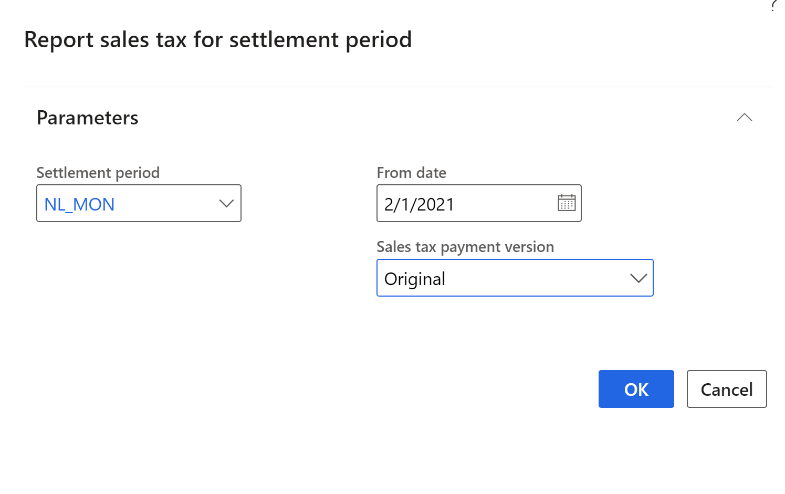
Vælg OK for at generere rapporten.